
మెటీరియల్ ఎక్స్ఛేంజ్ ఫార్మాట్ (MXF) అనేది వీడియోను ప్యాకేజింగ్ మరియు ఎడిటింగ్ కోసం మల్టీమీడియా కంటైనర్. ఇటువంటి వీడియో మెటీరియల్లో వివిధ ఫార్మాట్ల కోసం ఎన్కోడ్ చేయబడిన ఆడియో మరియు వీడియో స్ట్రీమ్లు, అలాగే మెటాడేటా ఉండవచ్చు. దీనిని ప్రధానంగా టెలివిజన్ మరియు చలన చిత్ర పరిశ్రమలలోని నిపుణులు ఉపయోగిస్తున్నారు. ప్రొఫెషనల్ వీడియో కెమెరాలు కూడా ఈ పొడిగింపులో వ్రాయబడ్డాయి. దీని ఆధారంగా, MXF వీడియోను ప్లే చేసే సమస్య చాలా సందర్భోచితంగా ఉంటుంది.
MXF వీడియో ఫైళ్ళను ప్లే చేసే పద్ధతులు
ఈ సమస్యను పరిష్కరించడానికి, ఆటగాళ్ళు ఉన్నారు - మల్టీమీడియాతో ఇంటరాక్ట్ చేయడానికి రూపొందించిన ప్రత్యేక అనువర్తనాలు. వాటిలో అత్యంత ప్రసిద్ధమైనవి పరిశీలిద్దాం.
ఇవి కూడా చూడండి: PC లో వీడియో చూడటానికి ప్రోగ్రామ్లు
విధానం 1: మీడియా ప్లేయర్ క్లాసిక్ హోమ్ సినిమా
సమీక్ష మీడియా ప్లేయర్ క్లాసిక్ హోమ్ సినిమాతో ప్రారంభమవుతుంది, ఇది MXF తో సహా పెద్ద సంఖ్యలో ఫార్మాట్లకు మద్దతు ఇచ్చినందుకు వినియోగదారుల నుండి గౌరవాన్ని పొందింది.
- వీడియో ప్లేయర్ను ప్రారంభించి, మెనూకు వెళ్లండి "ఫైల్", ఆపై అంశంపై క్లిక్ చేయండి "త్వరగా ఫైల్ తెరవండి". మీరు ఇప్పటికీ ఆదేశాన్ని ఉపయోగించవచ్చు "Ctrl + Q".
- ప్రత్యామ్నాయంగా, క్లిక్ చేయండి "ఫైల్ తెరువు". ఇది టాబ్ను ప్రారంభిస్తుంది, ఇక్కడ మేము క్లిప్ను ఎంచుకోవడానికి క్లిక్ చేస్తాము "ఎంచుకోండి".
- ఎక్స్ప్లోరర్ తెరుచుకుంటుంది, అక్కడ మేము వీడియోతో ఫోల్డర్కు వెళ్లి, దాన్ని ఎంచుకుని క్లిక్ చేయండి "ఓపెన్".
- మూవీని సోర్స్ డైరెక్టరీ నుండి అప్లికేషన్ ప్రాంతానికి లాగడం సాధ్యమే. ఇదే విధమైన చర్యను తదుపరి పద్ధతుల్లో కూడా చేయవచ్చు.
- అప్పుడు వీడియో ప్లే చేయడం ప్రారంభిస్తుంది. ట్యాబ్ ఉపయోగించి వీడియో జోడించబడిన సందర్భంలో "ఓపెన్"క్లిక్ చేయాలి "సరే"అది ప్రారంభమయ్యే ముందు.





విధానం 2: VLC మీడియా ప్లేయర్
VLC మీడియా ప్లేయర్ అనేది మల్టీమీడియా కంటెంట్ను ప్లే చేయడమే కాకుండా, నెట్వర్క్ వీడియో స్ట్రీమ్లను రికార్డ్ చేయగల ప్రోగ్రామ్.
- ప్లేయర్ ప్రారంభించిన తర్వాత, క్లిక్ చేయండి "ఫైల్ తెరువు" మెనులో "మీడియా".
- ది "ఎక్స్ప్లోరర్" మేము అవసరమైన వస్తువును కనుగొని, దానిని నియమించాము మరియు క్లిక్ చేయండి "ఓపెన్".
- క్లిప్ యొక్క ప్లేబ్యాక్ ప్రారంభమవుతుంది.

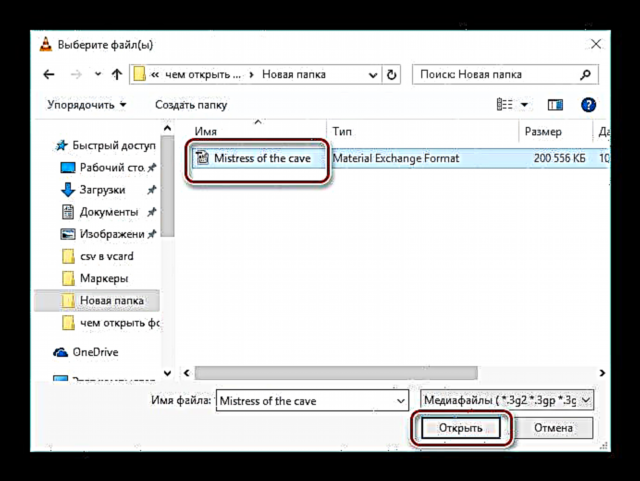

విధానం 3: తేలికపాటి మిశ్రమం
లైట్ అల్లాయ్ ప్రాథమిక మల్టీమీడియా ఫార్మాట్లను ప్లే చేయగల ప్రసిద్ధ ఆటగాడు.
- లైట్ ఎల్లాను ప్రారంభించి, పైకి బాణం రూపంలో చిహ్నంపై క్లిక్ చేయండి.
- అదేవిధంగా, మీరు టైటిల్ బార్ పై క్లిక్ చేసి ఎంచుకోవచ్చు "ఫైల్ తెరువు" విస్తరించిన మెనులో.
- తెరిచే బ్రౌజర్లో, అవసరమైన డైరెక్టరీకి వెళ్లి, విండోలో MXF క్లిప్ను ప్రదర్శించడానికి, ఎంచుకోండి "అన్ని ఫైళ్ళు". తరువాత, దాన్ని ఎంచుకుని క్లిక్ చేయండి "ఓపెన్".
- వీడియో ప్లేబ్యాక్ ప్రారంభమవుతుంది.



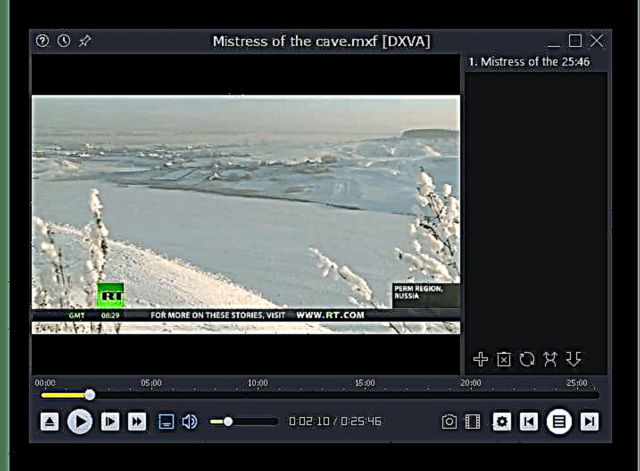
విధానం 4: KMP ప్లేయర్
వరుసలో తదుపరిది KMP ప్లేయర్, ఇది వీడియోలను చూడటానికి ప్రసిద్ధ సాఫ్ట్వేర్.
- ప్రోగ్రామ్ ప్రారంభించిన తర్వాత, చిహ్నంపై క్లిక్ చేయండి «KMPlayer», ఆపై విస్తరించిన ట్యాబ్లో "ఫైల్ తెరువు".
- బదులుగా, మీరు ఇంటర్ఫేస్ ప్రాంతంపై క్లిక్ చేయవచ్చు మరియు కనిపించే సందర్భ మెనులో, క్లిప్ను తెరవడానికి తగిన అంశాలపై క్లిక్ చేయండి.
- ఎక్స్ప్లోరర్ విండో మొదలవుతుంది, అక్కడ మనం కోరుకున్న వస్తువును కనుగొని దానిపై క్లిక్ చేయండి "ఓపెన్".
- వీడియో ప్లేబ్యాక్ ప్రారంభమవుతుంది.


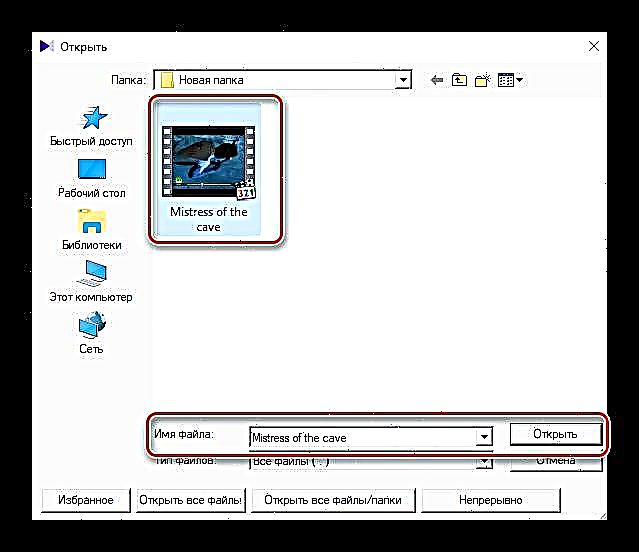

విధానం 5: విండోస్ మీడియా ప్లేయర్
విండోస్ మీడియా ప్లేయర్ MXF ఆకృతిని తెరవడానికి సాఫ్ట్వేర్ సమీక్షను పూర్తి చేస్తుంది. మునుపటి అన్ని పరిష్కారాల మాదిరిగా కాకుండా, ఇది ఇప్పటికే వ్యవస్థలో ముందే ఇన్స్టాల్ చేయబడింది.
మేము ప్లేయర్ను మరియు టాబ్లో తెరుస్తాము "లైబ్రరీ" విభాగంపై క్లిక్ చేయండి "వీడియో". ఫలితంగా, అందుబాటులో ఉన్న ఫైళ్ళ జాబితా ప్రదర్శించబడుతుంది, దీనిలో మేము సోర్స్ క్లిప్ను ఎంచుకుని ప్లే బటన్ పై క్లిక్ చేస్తాము.

ఆ వెంటనే, వీడియో ఫైల్ చూపించడం ప్రారంభిస్తుంది.

సమీక్షించిన అన్ని ప్రోగ్రామ్లు MXF ఫార్మాట్ ఫైల్లను ప్లే చేసే పనిని ఎదుర్కొంటాయి. అధికారిక ఫార్మాట్ మద్దతు లేకపోయినప్పటికీ, లైట్ అల్లాయ్ మరియు కెఎమ్ప్లేయర్ వీడియోను తెరవడం గమనించదగిన విషయం.











